Alguém sabe como adicionar texto a um vídeo do YouTube?
Bem, esta é uma pergunta feita por milhares de pessoas, todos os dias. É muito difícil entender o que está acontecendo no vídeo sem texto ou as legendas dos vídeos do YouTube. Esse problema é generalizado, especialmente em vídeos com tutoriais ou para o público surdo. Leia este artigo e saber mais sobre como adicionar texto a vídeos do YouTube, se você também está lidando com esse tipo de problema.
Parte 1. Como usar editores de vídeo online gratuitos para vídeos do YouTube?
Espere aí, o YouTube tem um editor de vídeo gratuito?
O Media.io é um editor de texto para vídeo online e gratuito, que adiciona legendas e legendas automáticas para o seu vídeo do YouTube, sem precisar baixar e instalar programas. O Media.io é simples, rápido e fácil de usar. Para obter mais visualizações, basta colar o link do seu vídeo do YouTube, digitar nas caixas de texto, aplicar os efeitos de texto, estilo de fonte e tamanho, clicar em 'Exportar' e compartilhar em seu canal do YouTube!
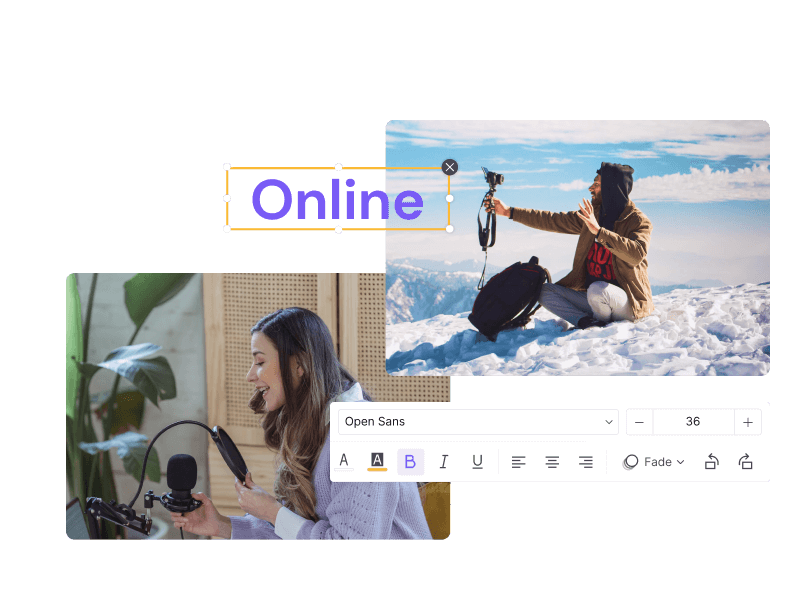
O YouTube tem um editor de vídeo gratuito?
O YouTube oferece um recurso de adição de legenda gratuita, que permite adicionar texto aos vídeos. Os usuários carregam os arquivos de legendas prontas diretamente do computador, com essa opção integrada. Às vezes, você carrega os vídeos no YouTube e depois se lembra de que não carregou as legendas dos vídeos. O recurso de legenda embutido do YouTube ajuda imensamente nesse caso, porque ao usar esta opção, você não precisa carregar o vídeo novamente. O YouTube também oferece algumas opções para editar os vídeos online, além de atualizar as legendas. Você pode adicionar alguns efeitos especiais e animações aos vídeos, usando o editor de vídeo integrado do YouTube.
Adicionar texto aos vídeos com o Editor do YouTube
Passo 1. Faça login na conta do YouTube e clique no Creator Studio
Para adicionar texto aos vídeos do YouTube, primeiro faça login no seu canal, clique no avatar da sua imagem e, em seguida, clique em Creator Studio. Você entrará no estúdio do criador. No estúdio do criador, clique no triângulo invertido ao lado do botão de edição e, em seguida, pressione a opção Legenda/CC.
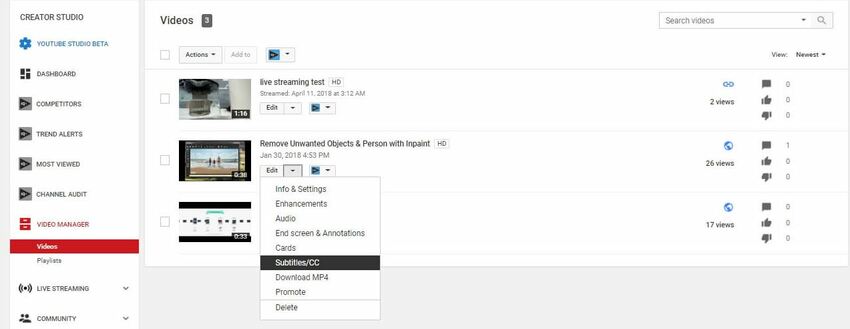
Passo 2. Adicione legendas ao vídeo e salve
Existem 3 tipos de opções oferecidas para adicionar legendas aos vídeos do YouTube, se você não encontrar legendas adicionadas no vídeo anterior. Você pode carregar o arquivo, transcrever e sincronizar automaticamente ou criar novas legendas ou CC. Selecione uma opção e adicione legendas aos vídeos. Por fim, clique em Salvar e, posteriormente, o vídeo será publicado com as novas legendas. Usando o editor online e gratuito do YouTube, é assim que adiciona textos no vídeo do YouTube.
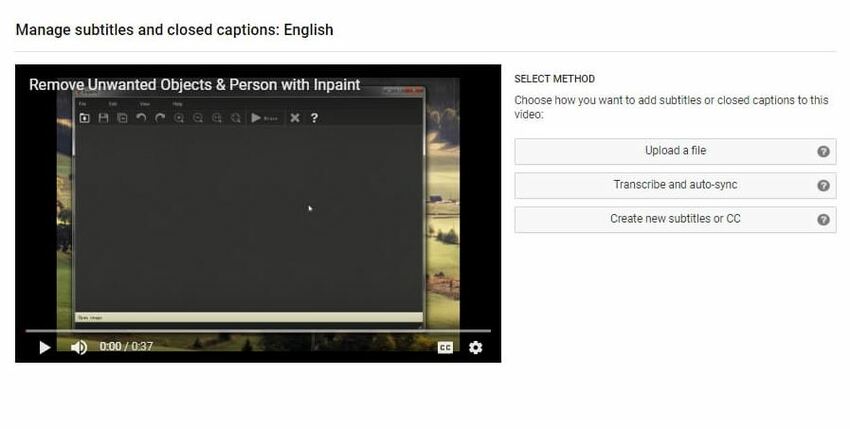
Parte 2. Como adicionar texto no vídeo do YouTube antes de fazer o upload?
Um software funcional para adicionar texto a um vídeo do YouTube é o Wondershare UniConverter. Este programa é capaz de editar e adicionar texto aos vídeos, antes de carregá-los no YouTube. Para isso, você precisa de um arquivo de legenda e, com poucos cliques, irá adicioná-lo ao vídeo.
- Adicione texto ao vídeo com apenas alguns cliques, rapidamente.
- Permite que você baixe vídeos da internet com as legendas adequadas para que você não enfrente nenhum problema, como falta de legendas.
- O programa também é capaz de transferir os arquivos de vídeo e áudio para dispositivos Android e iOS. Para iOS, funciona sem o iTunes.
- Usando a caixa de ferramentas do UniConverter, você pode converter imagens, criar GIF, gravar e ripar CD e corrigir meta tags.
- O Wondershare UniConverter também permite gravar vídeo e outros arquivos de mídia em DVD.
Como adicionar texto ao seu vídeo do YouTube?
Passo 1. Faça o download e instale o Wondershare UniConverter
Após o download no site oficial, instale o software em seu computador e clique no botão +. Agora, procure o vídeo que quer adicionar o texto. Também é possível arrastar e soltar o vídeo.
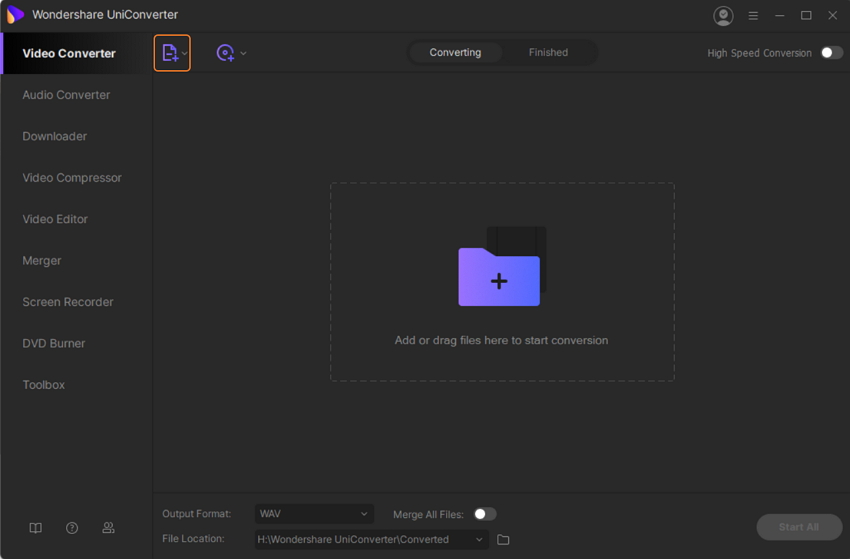
Passo 2. Abra a janela de legenda
Agora, clique nas três linhas embaixo do vídeo adicionado e, em seguida escolha Legenda.
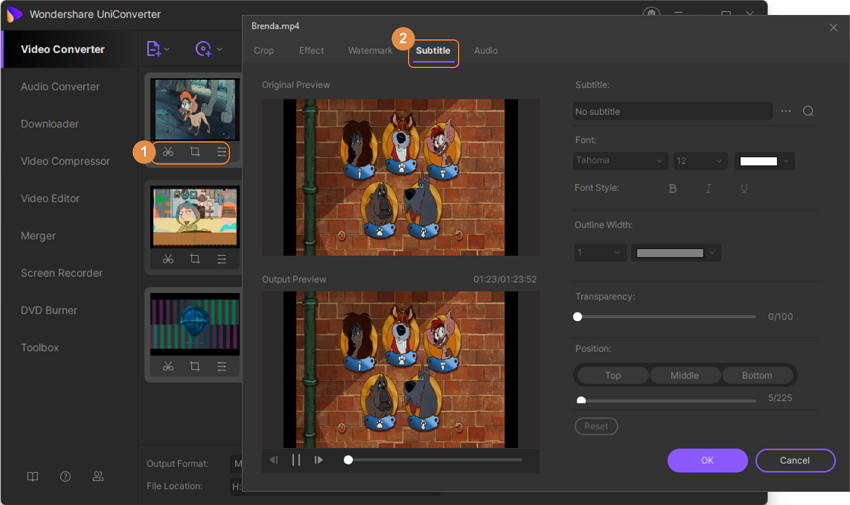
Passo 3. Abra a janela de navegação
Quando a janela das legendas abrir, clique nos três pontinhos, e em seguida em Adicionar.
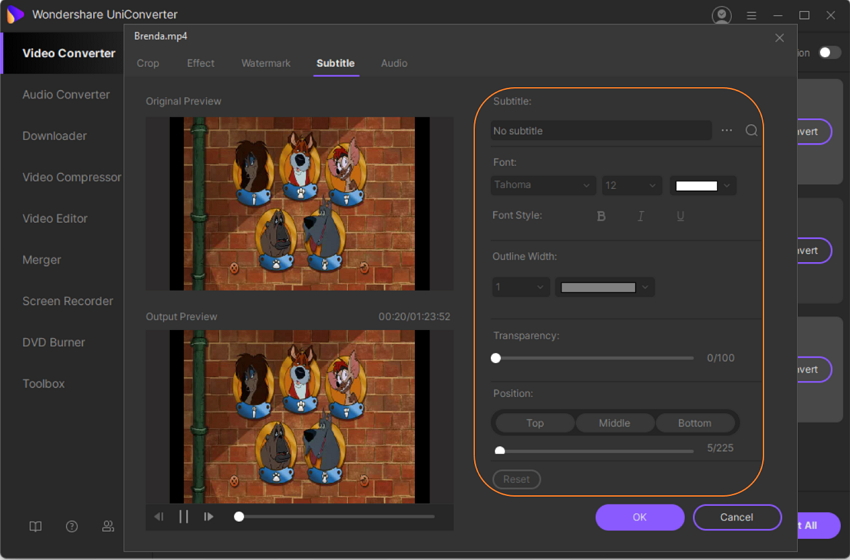
Passo 4. Procure o arquivo da legenda
Na janela do navegador, procure o arquivo de legenda e clique em Abrir.
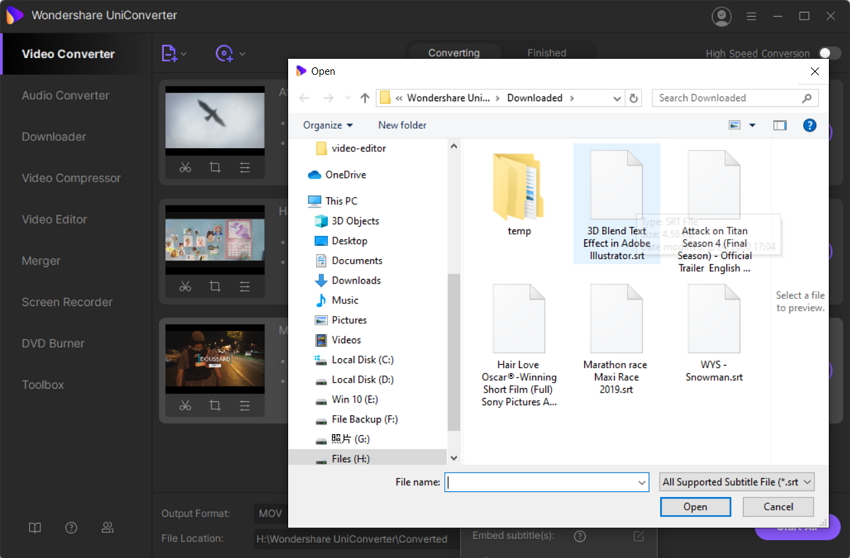
Passo 5. Personalizar a visualização de legendas
Você pode alterar a fonte, a cor e o tamanho, a cor do contorno, a largura do contorno e a transparência do texto inserido, depois de adicionar o arquivo. Clique em OK, quando terminar.
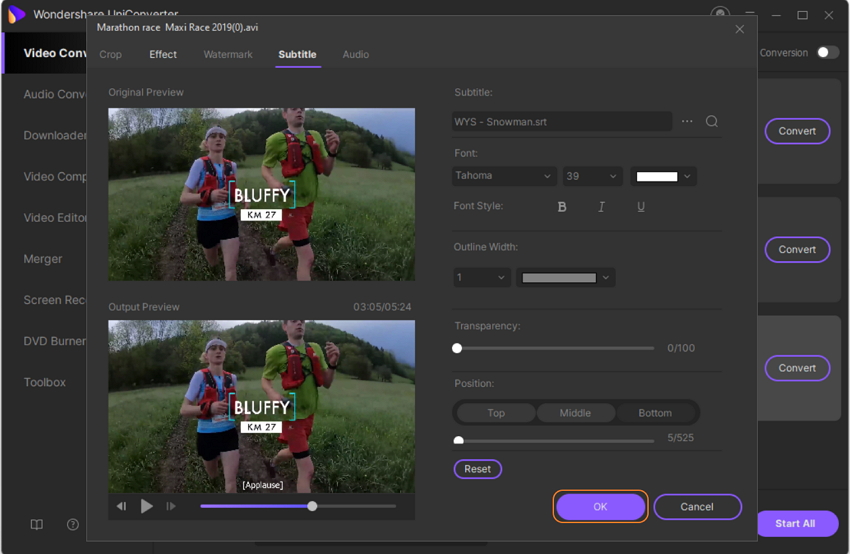
Passo 6. Termine de adicionar texto ao vídeo do YouTube
Depois que tudo estiver do jeito que você deseja, clique em Converter e o programa adicionará legendas ao arquivo selecionado. Esta é a maneira de adicionar texto ao seu vídeo do YouTube.
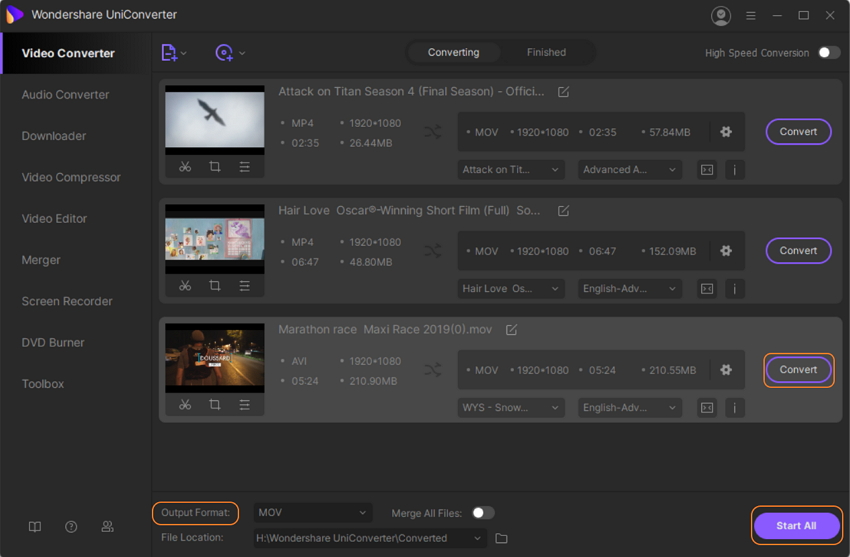
Parte 3. O que observar ao adicionar texto a um vídeo do YouTube?
A primeira coisa a fazer antes de enviar qualquer vídeo para o YouTube, é adicionar legendas ao vídeo. Para que seu vídeo não fique feio, você precisa ter algumas coisas em mente ao adicionar legendas ou texto aos vídeos. Vamos explicar as 2 coisas mais importantes para você aqui.
Tamanho da fonte:
A primeira e mais importante coisa que você precisa ter em mente ao adicionar texto aos vídeos é o tamanho da fonte. Nos vídeos, certifique-se de usar a fonte de tamanho normal, em vez de um tamanho significativo. As pessoas usam tamanho de fonte 20 normalmente, ao adicionar texto aos vídeos. Se você adicionar fontes maiores do que 20, pode ser que seu vídeo seja sobreposto à fonte e os espectadores não consigam visualizá-los completamente. E caso você use um texto muito pequeno, há chances do visualizador enfrentar problemas ao ler, devido ao tamanho.
A posição da legenda:
A posição da legenda é muito importante. Às vezes, as pessoas colocam legendas no topo do vídeo e isso é realmente muito ruim. No caso dos principais visualizadores de legendas, é muito ruim. A melhor posição para as legendas é no meio da parte inferior do vídeo. Certifique-se de manter as legendas no meio, pois isso ajuda os usuários a entender o vídeo com muita facilidade.
Conclusão
Existem várias outras ferramentas disponíveis para adicionar texto a vídeos do YouTube. Sugerimos que você use o Media.io, editor de texto online para vídeos do YouTube, se precisar fazer edições simples de vídeo e adicionar legendas. Ele oferece inúmeras opções de texto para legendar vídeos. A melhor parte é o serviço de transcrição automática, que ajuda a transcrever em texto em questão de minutos.




